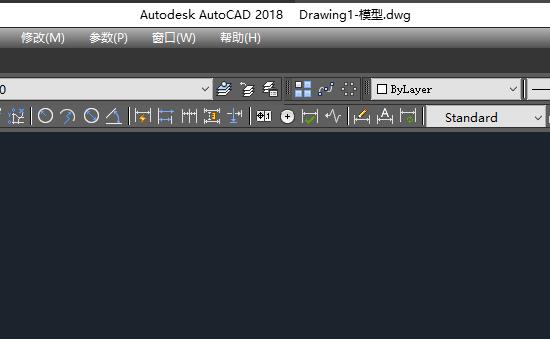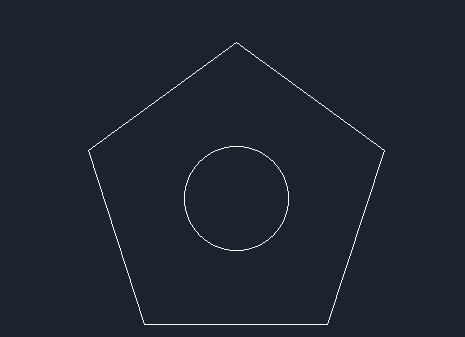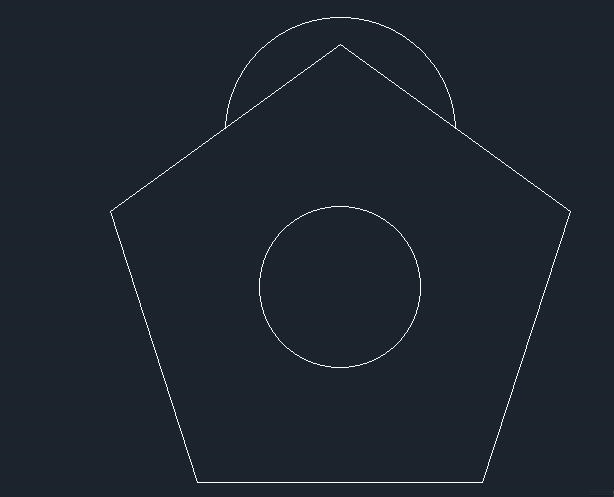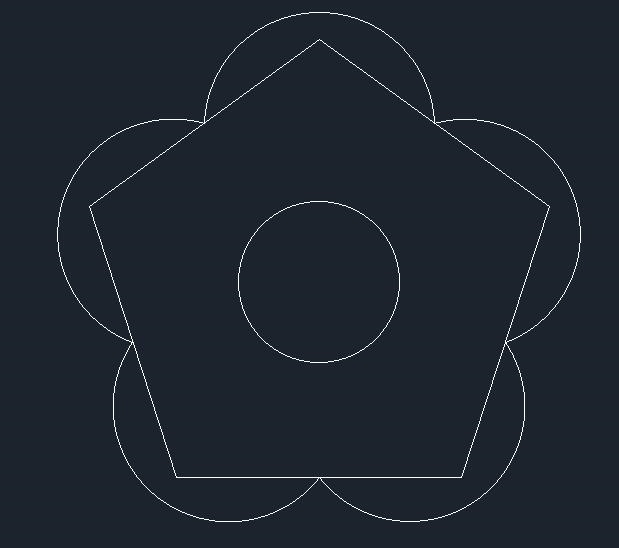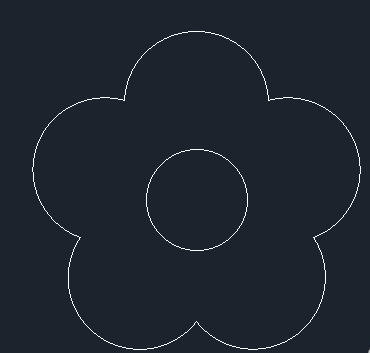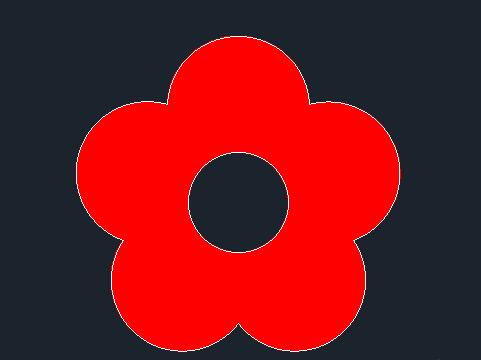AutoCAD2018怎么绘制花朵-AutoCAD2018基础教程
时间:2024-05-11来源:华军软件教程作者:葫芦娃
大家知道AutoCAD2018怎么绘制花朵吗?可能有的朋友还不会,那么现在小编就将为大家讲解AutoCAD2018绘制花朵的方法,有需要的朋友可以来看看哦,希望可以帮助到大家。
首先,打开AutoCAD2018,新建一个绘图页面,如图所示。
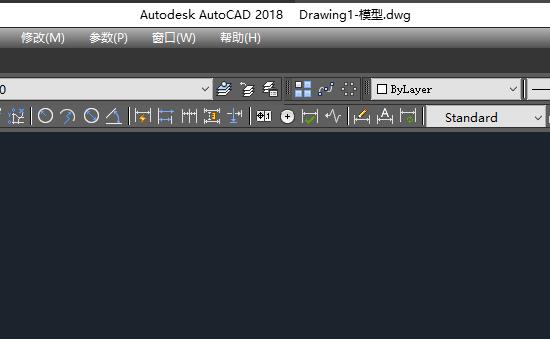
先用圆命令C绘制一个半径30mm的圆,如何以圆心为中心,绘制一个五边形,效果如图所示。
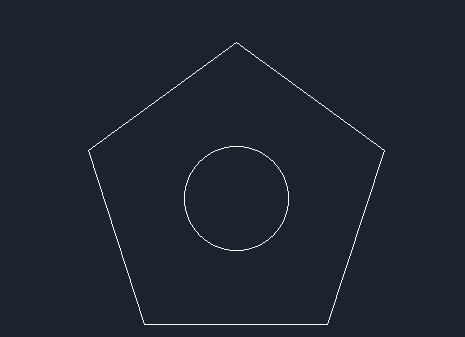
绘制圆弧,选择“起点、端点、半径”命令,过五边形上侧二条边的中点,绘制半径为32mm的圆弧.
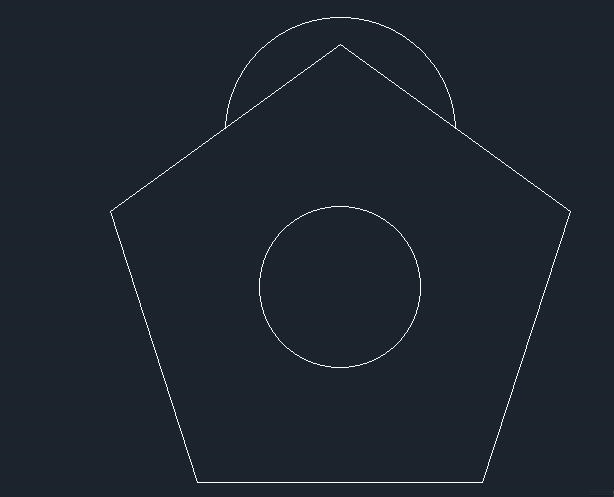
输入ar阵列命令,以步骤三的圆弧为对象,选择里面的“极轴”选项,以圆心为阵列的中心点,阵列数为5,阵列出一个如图所示的效果。
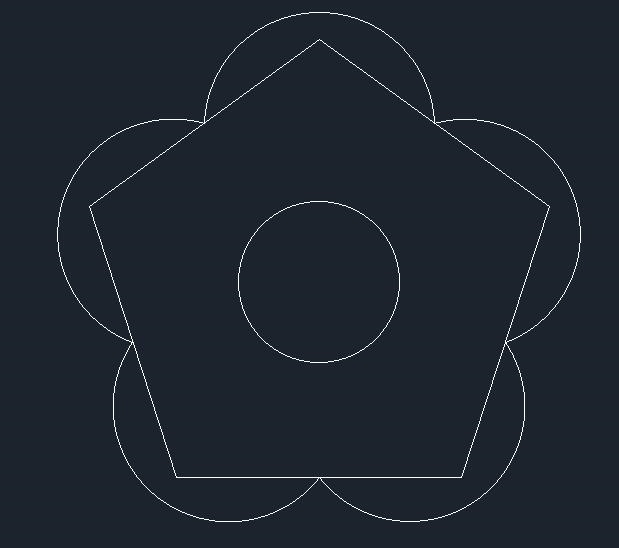
用删除命令E,删除五边形,如图所示。
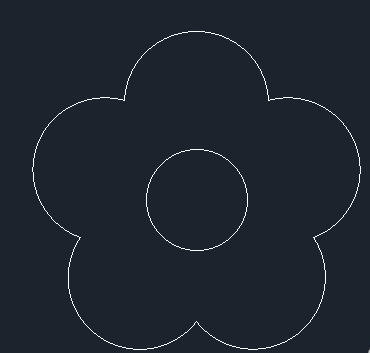
用BH填充命令,选择把花朵的外圈填充成如图所示的红色。
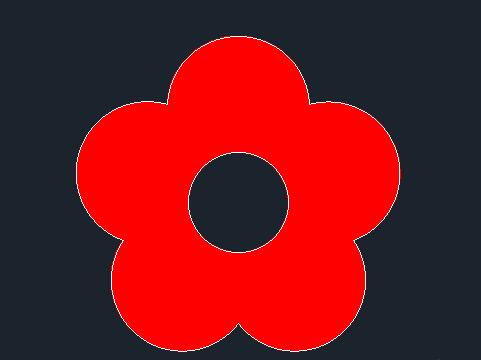
以上就是小编讲解的AutoCAD2018绘制花朵的方法,还不知道的朋友可以来学习一下哦。
热门推荐
-
CAD图纸加密软件SmartLock_B型锁
版本: v10.45大小:66.72 MB
SmartLock_B型锁是一款专为AutoCAD图纸设计的高强度加密工具,其核心原理是通过将图纸文件转换为AutoCAD运...
-
Autodesk AutoCAD 2014
版本: 完整版大小:1.44GB
AutodeskAutoCAD2014是一款使用便捷、功能强大的AutoCAD系列的绘图软件,是由Autodesk公司开发的。Autode...
-
Autodesk AutoCAD
版本: 官方版大小:1.44GB
AutodeskAutoCAD是一款由美国欧特克(Autodesk)公司开发的自动计算机辅助设计软件,自1982年首次发布以来,深...
-
浩辰CAD看图王
版本: 9.7.0大小:4.25MB
浩辰CAD看图王是浩辰软件旗下集快速看图、DWG高级制图于一体的CAD工具,主打跨终端(手机/电脑/网页版)云端...
-
浩辰CAD看图王
版本: 9.7.0大小:4.25MB
浩辰CAD看图王是由苏州浩辰软件股份有限公司出品的一款互联网CAD看图软件,这公司从1992...